Jedna z najúžasnejších vecí na Pixel Buds Pro (a väčšina nových slúchadiel vo všeobecnosti) je, že v skutočnosti majú schopnosť sa časom zlepšovať vďaka aktualizáciám firmvéru. (Predstavte si „firmvér“ ako softvér, ktorý beží na hardvéri. Chápete?) To umožňuje výrobcom nielen opraviť chyby, ktoré sa nevyhnutne vkradnú, ale tiež pokračovať v dolaďovaní vecí počas životnosti produktu.
Obsah
- Získajte aplikáciu Pixel Buds
- Skontrolujte aktualizáciu firmvéru
A to platí aj pre Google Pixel Buds Pro, ktoré si už našli domov v našom zozname najlepších bezdrôtových slúchadiel, ktoré si môžete kúpiť.
Odporúčané videá
Jednoduché
5 minút
Pixel Buds Pro
An Android zariadenie nejakého typu
Aplikácia Pixel Buds
Aktualizácia firmvéru na vašom Pixel Buds Pro je celkom jednoduchá záležitosť – okrem jednej veľkej výhrady.
Po prvé, toto upozornenie: Ak chcete mať k dnešnému dňu možnosť aktualizovať firmvér na Pixel Buds Pro, musíte mať prístup k zariadeniu so systémom Android a spolu s ním aj k aplikácii Pixel Buds. V súčasnosti nie je k dispozícii žiadna takáto aplikácia pre iOS, aj keď Pixel Buds Pro fungujú skvele so zariadeniami Apple. Ale ako sme uviedli v našej recenzii Pixel Buds Pro, budete potrebovať
Nemáte telefón alebo tablet s Androidom? Nebudete nič aktualizovať.
Ale ak to čítate, je tu dosť veľká šanca, že už máte nejaké zariadenie so systémom Android. Pokračujme teda.

Získajte aplikáciu Pixel Buds
Ak si z nejakého dôvodu ešte musíte stiahnuť aplikáciu Pixel Buds, budete ju potrebovať nielen na aktualizáciu firmvéru, ale aj na hranie sa s ďalšími nastaveniami Pixel Buds. Tak sa o to starajme.
Krok 1: Prejdite do aplikácie Pixel Buds v obchode Google Play.
Krok 2: Nainštalujte ho.
Súvisiace
- Prime Day znižuje Pixel Buds Pro na najnižšiu cenu, akú sme videli
- Ako aktualizovať Apple AirPods, AirPods Pro a AirPods Max
- Apple AirPods Pro 2 vs. AirPods 3: ktoré by ste si mali kúpiť?
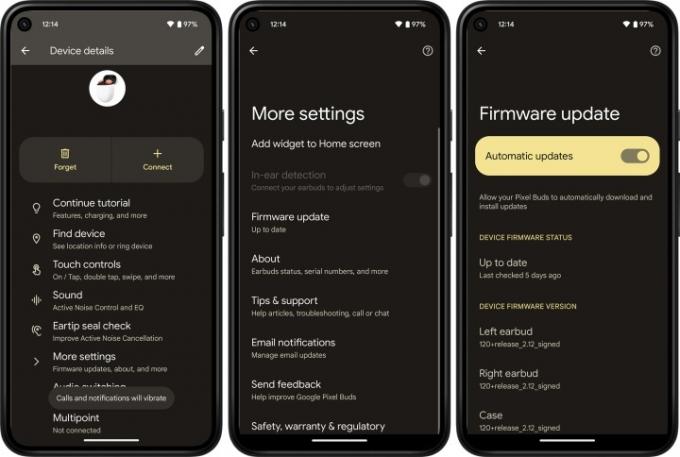
Skontrolujte aktualizáciu firmvéru
Teraz, keď máte aplikáciu Pixel Buds, je čas ju použiť. Všimnite si, že k tomu všetkému sa môžete dostať buď priamo zo samotnej aplikácie Pixel Buds, alebo cez nastavenia Bluetooth pre Pixel Buds v hlavnej ponuke nastavení.
Krok 1: Vyberte slúchadlá Pixel Buds Pro z puzdra, no majte ich nablízku.
Krok 2: Otvorte na telefóne aplikáciu Pixel Buds.
Krok 3: Prejdite nadol a klepnite na Viac nastavení.
Krok 4: Klepnite na Aktualizácia firmvéru.
Krok 5: Ak je k dispozícii aktualizácia firmvéru, bude to uvedené. Klepnutím naň nainštalujete.
Krok 6: Pohodlne sa usaďte a nechajte svoj telefón robiť svoju prácu – postupujte podľa pokynov na obrazovke.
A to je všetko. Celkovo je to rýchly a jednoduchý proces, či už aktualizujete Pixel Buds Pro alebo puzdro. (Áno, v puzdre sa môže aktualizovať aj firmvér.) Postupujte podľa pokynov na obrazovke a majte svoje púčiky nablízku a všetko by malo byť v poriadku.
Odporúčania redaktorov
- Slúchadlá Google Pixel série A môžu byť vaše za 59 dolárov na Prime Day
- Akcie Samsung Galaxy Buds: Ušetrite na Galaxy Buds 2, Galaxy Buds Live
- Nové Echo Buds od Amazonu za 50 dolárov sa zameriavajú na slúchadlá Apple AirPods
- Ako skontrolovať úroveň batérie AirPods
- Lesklé Xiaomi Buds 4 Pro sa dodávajú vo svojej vlastnej Space Capsule
Zlepšite svoj životný štýlDigitálne trendy pomáhajú čitateľom mať prehľad o rýchlo sa rozvíjajúcom svete technológií so všetkými najnovšími správami, zábavnými recenziami produktov, užitočnými úvodníkmi a jedinečnými ukážkami.




